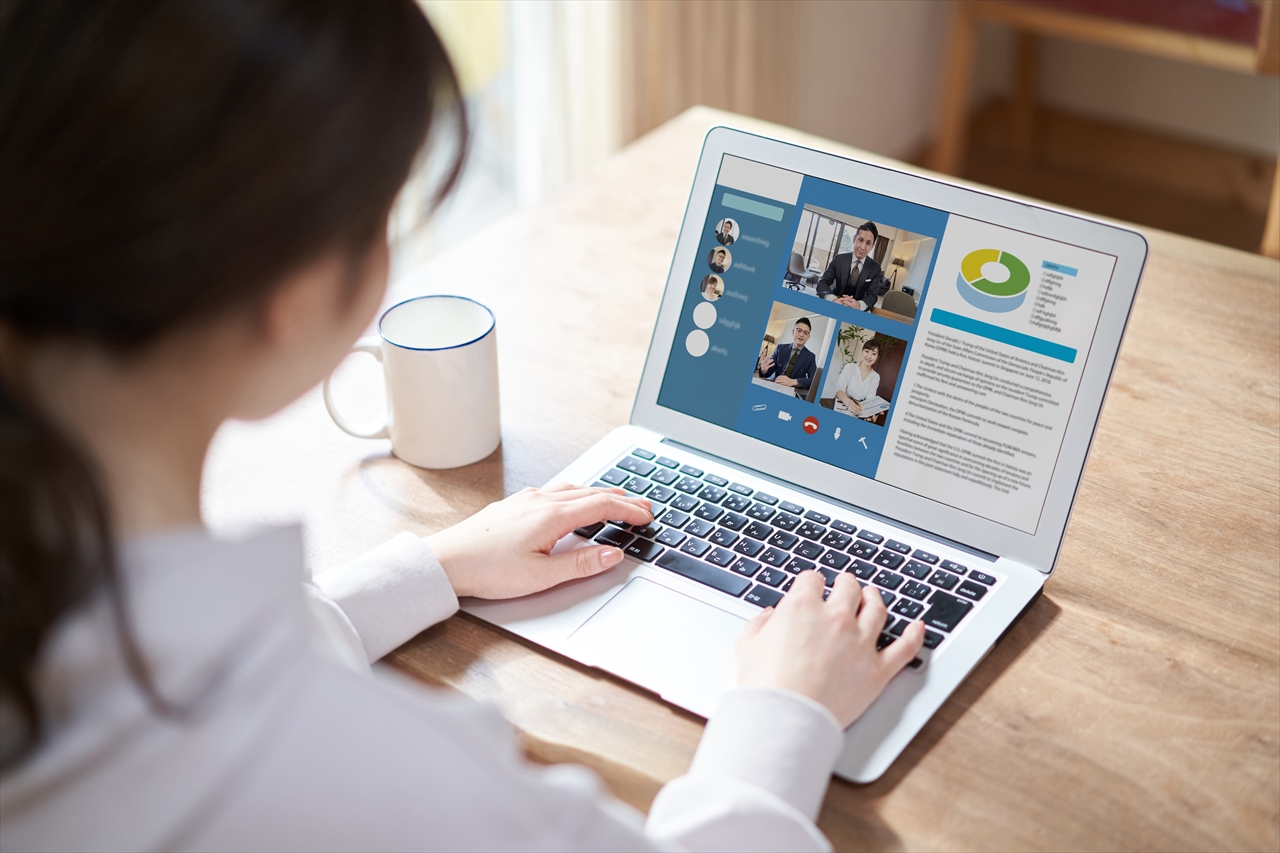Windowsパソコン、使っていると動作が重くなってイライラすること、ありませんか? 実はちょっとした設定やメンテナンスで、サクサク動くようにできるんです!
今回は、Windowsパソコンの動作を軽くするテクニックをいくつか紹介をしていきます。
不要なファイルを削除する
パソコンの中には、使っていないファイルがいっぱい溜まってるんです。一時ファイルやキャッシュっていうんですけど、知らない間に増えていくんですよね。
これがパソコンの動作を重くする原因の一つなんです。でも大丈夫!「ディスクのクリーンアップ」っていう機能を使えば、簡単に削除できます。
やった事ないって人はぜひ一度やってみて下さい。
視覚効果をオフにする
Windowsって、ウィンドウを透けさせたり、アニメーションを表示したりしますよね? あれ、実は結構パワーを使ってるんです。
視覚効果をオフにすると、そのパワーを他の処理に回せるので、動作が軽くなるんです。
設定方法
- 検索ボックスに「システムの詳細設定の表示」って入力して、「システムのプロパティ」をクリックします。
- 「詳細設定」タブを選んで、「パフォーマンス」の「設定」をクリック。
- 「視覚効果」タブで「パフォーマンスを優先する」を選んで、「適用」をクリックすればOK!
ハードディスク(HDD)を使っている場合はデフラグを実行する
ハードディスク(HDD)を使っている場合は「デフラグ」って作業をするといいですよ。ファイルの読み込み速度がアップして、パソコンの動作が軽くなります。
ただし、SSDを使っている場合はデフラグは不要です! SSDはHDDとは仕組みが違うので、デフラグをしても効果がないばかりか、SSDの寿命を縮めてしまう可能性があります。
ハードディスクの容量を増やす
パソコンの動作が重い原因の一つに、ハードディスクの空き容量不足が考えられます。
不要なファイルやアプリケーションを削除したり、外付けハードディスクやクラウドストレージを利用することで、ハードディスクの空き容量を増やすことができます。
スタートアッププログラムを整理する
パソコンを起動するときに、自動的に起動するプログラムってたくさんあるんです。これが多すぎると、起動が遅くなるし、動作も重くなっちゃう。
「タスクマネージャー」からスタートアッププログラムを確認して、不要なプログラムを無効化すれば、起動が速くなって、動作も軽くなりますよ。
メモリを増設する
パソコンのメモリ容量が少ないと、動作が重くなることがあります。
もし可能であれば、メモリを増設することで、パソコンの処理能力を向上させ、動作を劇的に改善することができます。
注意点
メモリの増設は、パソコンの機種によって方法が違います。自分で増設する場合は、パソコンの説明書をよく読んでから行ってくださいね。
自信がない場合は、パソコン専門店などに依頼するのがおすすめです。
キーボードショートカットを活用する
キーボードショートカットを活用することで、マウス操作を減らし、作業効率を上げることができます。結果的にパソコンにかかる負荷を減らし、動作を軽くすることに繋がります。
Windows Updateで最新の状態に保つ
Windows Updateを行うことで、セキュリティ対策やバグ修正などが行われ、パソコンの安定性とパフォーマンスが向上します。
これらのテクニックを試して、快適に動くWindowsパソコンを手に入れましょう!